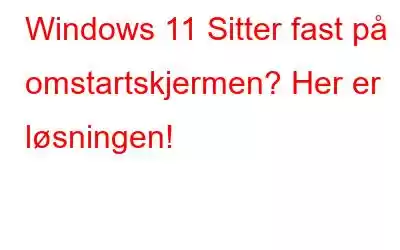Windows 11 sitter fast på omstartskjermen? Bruker PC-en din uvanlig forsinket tid på å starte på nytt? Vel, ja, langsommere oppstartstider kan sikkert være irriterende. Det går på nervene våre!
Windows 11 er den siste store utgivelsen og Microsoft har lagt til innovative funksjoner for å forbedre ytelsen som hjelper deg med å lage og koble til. Selv om det kan være noen få ganger du kan støte på noen feil, feil eller tekniske feil mens du bruker denne ferske oppdateringen utgitt av Microsoft.
Ikke bekymre deg! Du har kommet til rett sted. I dette innlegget har vi listet opp en haug med løsninger som du kan bruke for å fikse problemet "Windows 11 sitter fast på omstartskjermen". Så hvis du er plaget av langsommere oppstartstider og uventede avslutninger, kan du bruke løsningene nedenfor for å forbedre stabiliteten til Windows 11-enheten din.
Les også: Windows 11-installasjon sitter fast på 100%? Slik løser du det
Sånn!
Først starter du enheten i sikkermodus
Å starte enheten på nytt flere ganger vil rett og slett ikke hjelpe trikset spesielt når du sitter fast ved omstartskjermen. Så for å feilsøke dette problemet starter vi Windows-PC-en din i sikkermodus. Her er hva du må gjøre.
Trykk og hold inne strømknappen for å slå av PC-en. Vent noen minutter til du starter den på nytt.
Trykk på strømknappen for å starte PC-en på nytt. og når PC-en starter opp, trykk og hold inne strømknappen til den starter på nytt igjen. Følg den samme prosessen omtrent 3-4 ganger til du ser vinduet "Automatisk reparasjon" på skjermen.
Vinduet for automatisk reparasjon vil tilby deg to alternativer: Start på nytt og avanserte alternativer . Trykk på "Avanserte alternativer" for å fortsette.
Trykk på "Feilsøking".
Velg "Avanserte alternativer".
Trykk på "Oppstartsinnstillinger".
I vinduet for oppstartsinnstillinger trykker du på "Start på nytt"-knappen nederst.
Nå trykker du på F4-tasten for å velge alternativet "Aktiver sikkermodus" fra listen.
Og det var det! I løpet av kort tid vil Windows-PC-en starte opp i sikkermodus.
Når enheten starter på nytt i sikkermodus, kan du bruke feilsøkingsmetodene nedenfor for å fikse problemet.
Hvordan fikser du Windows 11 som sitter fast på omstartskjermen, problem
Løsning 1: Avinstaller nylig Windows-oppdatering
Nylig oppgradert til Wind ows 11? Vel, du står overfor problemet på grunn av ufullstendig installasjon, korrupte systemfiler eller cache. For å fikse dette, vil vi prøve å avinstallere den nylige Windows-oppdateringen og se om dette hacket fungerer.
Trykk på Windows-ikonet på oppgavelinjen, velg Innstillinger.
Bytt til " Windows Update"-delen fra venstre menypanel. Trykk nå på "Oppdater historikk".
Rull litt ned og trykk deretter på "Avinstaller oppdateringer".
Velg den siste oppdateringen fra listen og trykk deretter på "Avinstaller"-knappen.
Les også: Windows 11-skrivebordet oppdateres stadig? Her er løsningen!
Løsning 2: Kjør SFC-skanningen
Når noen av Windows-funksjonene ikke fungerer som de skal, spesielt på grunn av korrupte systemfiler eller innstillinger, kan du kan bruke System File Checker (SFC) for å gjenopprette enheten. System File Checker er et innebygd Windows-verktøy som skanner og erstatter korrupte systemfiler med en bufret kopi. For å bruke SFC-kommandoen på Windows 11, følg disse trinnene:
Trykk på søkeikonet som er plassert på oppgavelinjen, skriv "Kommandoprompt" og velg nå alternativet "Kjør som administrator" for å laste ledeteksten i Admin modus.
I kommandolinjevinduet, skriv inn følgende kommando og trykk Enter.
sfc/scannow
Når SFC-verktøyet har gjort jobben sin, start enheten på nytt og sjekk om den har løst problemet.
Løsning 3: Tøm programvaredistribusjonsmappen
Trykk på Windows + R-tastkombinasjon for å åpne dialogboksen Kjør. Skriv inn følgende kommando i tekstboksen og trykk Enter:
C:\Windows\SoftwareDistribution
Trykk på Ctrl + A for å velge alle filene som er plassert i mappen Software Distribution. Høyreklikk på valget ditt og velg "Slett" for å tømme mappen.
Start Innstillinger-appen-> Windows Update og se etter tilgjengelige oppdateringer.
Hvis en oppdatering er tilgjengelig, oppgrader enheten til den nyeste versjonen.
Løsning 4: Oppdater driverne
Utdatert, korrupt eller manglende system drivere kan også utløse problemet "Windows 11 sitter fast på omstartskjermen". For å sikre at det ikke er tilfelle, vil vi oppdatere enhetsdriverne for å løse denne feilen. Her er hva du må gjøre for å oppdatere driverne manuelt ved å bruke Enhetsbehandling-appen.
Trykk på Windows + R-tastekombinasjonen for å åpne dialogboksen Kjør. Skriv "Devmgmt. msc" og trykk Enter.
Høyreklikk på den utdaterte driveren, velg Alternativet "Oppdater driver" fra hurtigmenyen.
Trykk på alternativet "Søk automatisk etter oppdatert driverprogramvare".
Manuell oppdatering av systemdriverne er en kjedelig oppgave. er det ikke? Vel, ikke lenger. Last ned og installer Smart Driver Care-verktøyet på din Windows-PC for å spare deg selv fra bryet med å holde oversikt over utdaterte og manglende drivere. Smart Driver Care er et av de beste driveroppdateringsverktøyene for Windows som automatisk skanner enheten din for å se etter utdaterte/korrupte/manglende systemdrivere og henter deres siste oppdatering. Dette smarte verktøyet lar deg oppdatere alle inkompatible drivere med bare ett klikk for forbedret PC-ytelse.
Konklusjon
Her var noen enkle metoder for å fikse "Windows 11 som sitter fast på startskjermen på nytt. Gi oss beskjed om hvilken løsning som fungerte best for deg. Del gjerne forslagene dine i kommentarfeltet!
Følg oss på sosiale medier – .
Les: 0